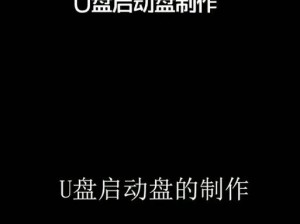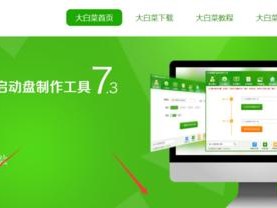随着Win8系统的发布,不少用户对其界面和操作方式产生了一些不适应。而正因为如此,很多用户希望将其电脑系统从Win8改回Win7,以恢复熟悉的界面和操作体验。本文将带您一步步完成从Win8升级到Win7的完整安装教程,确保您可以顺利且成功地完成系统的改装。
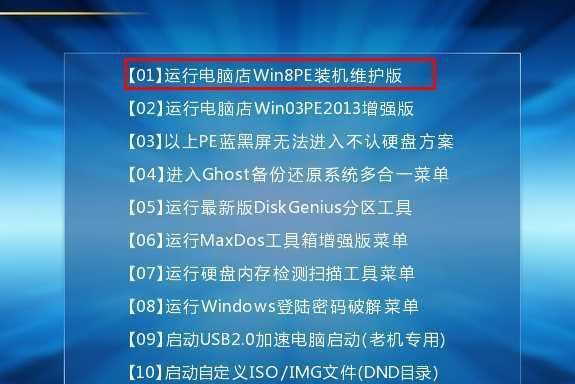
准备工作:备份重要数据
在开始安装之前,首先需要确保所有重要数据已备份。因为在安装过程中,系统会被重新格式化,所有数据都会被清空。所以请务必提前将重要文件、图片、音乐等资料备份到外部存储设备或云端。
获取合法的Win7安装文件和序列号
要将Win8系统改为Win7系统,首先需要获得合法的Win7安装文件和序列号。这些可以通过购买正版Win7安装光盘或从合法渠道下载得到。确保您使用的是可信赖的来源,以免带来安全隐患。
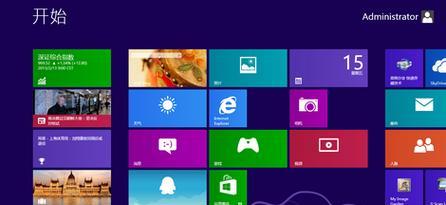
创建Win7安装盘或USB启动盘
使用获得的Win7安装文件,您可以选择创建安装光盘或制作启动U盘。制作光盘或启动盘的方法有很多种,您可以选择适合自己的方式进行操作。确保制作完成后,光盘或启动盘能够正常被电脑识别。
重启电脑并进入BIOS设置
将安装光盘插入电脑光驱或启动盘插入USB接口后,重启电脑。在重启过程中,按下相应的按键(通常是Del、F2或F12)进入BIOS设置界面。在BIOS设置界面中,将启动设备设置为光驱或USB启动盘。
进入Win7安装界面
保存BIOS设置后,退出设置界面。电脑将会自动从安装光盘或启动盘中引导系统。稍等片刻,就会出现Win7安装界面,点击“安装”按钮开始安装过程。
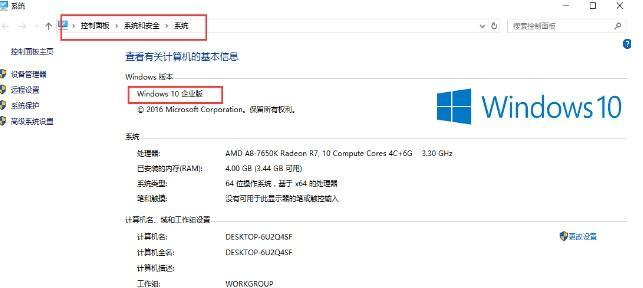
选择安装类型
在安装界面中,您将会看到安装类型的选择页面。根据个人需求和情况,选择“自定义(高级)”选项,以便进行Win8系统的完全覆盖安装。
选择安装位置
接下来,您需要选择将Win7系统安装到哪个分区或硬盘上。注意,这一步骤会将选定的分区或硬盘上的数据全部清除,请确保已经备份了重要数据。选择好安装位置后,点击“下一步”继续安装。
等待系统安装
安装过程会自动进行,电脑将会自动重启几次。请耐心等待系统的安装和设置过程,不要关闭电脑电源或强制重启。
设置用户名和密码
在安装完成后,系统会提示您设置用户名和密码。请根据个人偏好设置用户名和密码,并确保将其牢记。这将是您以后登录系统的凭证。
安装驱动程序和软件
完成系统安装后,您还需要重新安装适用于Win7的驱动程序和常用软件。这样可以确保电脑的正常运行和您的日常工作、娱乐需求。
更新系统补丁
安装完成后,请务必及时更新系统补丁,以确保系统的稳定性和安全性。打开Windows更新功能,让系统自动下载并安装最新的补丁。
个性化设置
Win7系统与Win8相比,在界面和功能上有一些差异。您可以根据个人喜好进行个性化设置,调整桌面壁纸、主题颜色、屏幕分辨率等。
安装所需软件和驱动程序
根据个人需求,安装您常用的软件和驱动程序。这样可以让您的电脑更加完善,满足您的工作和娱乐需求。
优化系统性能
为了让Win7系统运行更加流畅,您可以进行一些优化措施。例如关闭不必要的启动项、清理系统垃圾文件、优化硬盘等。
通过本文提供的Win8改为Win7的安装教程,您可以轻松地将电脑系统从Win8改回Win7。无论是对于不适应Win8系统的用户还是希望恢复熟悉界面和操作的用户,这一教程都能帮助您顺利完成系统的改装。记得在整个过程中备份重要数据,并确保使用合法的Win7安装文件和序列号。祝您成功安装!